コマンドラインでHello World! for VS2015 C#

作って覚えるVisual C# 2015 デスクトップアプリ入門
- 作者: 荻原裕之,宮崎昭世
- 出版社/メーカー: 秀和システム
- 発売日: 2016/01/29
- メディア: 単行本
- この商品を含むブログ (1件) を見る
VS2015のC#の場合もコマンドラインでHello World!を
表示する方法を記述してみたいと思います。
開発環境を整えるには、コマンドラインでHello World! for VS2015 VC++を参照し
VS2015をインストールして、「開発者コマンドプロント for VS2015」を
使えるようにします。
C:\Program Files (x86)\Microsoft Visual Studio 14.0>csc
Microsoft (R) Visual C# Compiler バージョン 1.3.1.60616
Copyright (C) Microsoft Corporation. All rights reserved.
と出れば、C#の開発環境は整いました。
ファイルの拡張子はcsです。
ああ・・そういえば、拡張子を非表示にされている方は表示しましょう。
windows7の場合、適当なフォルダを開く>メニュウの中のツール>
フォルダオプションを選択>表示タブの中の
「登録されている拡張子は表示しない」のチェックを外します。
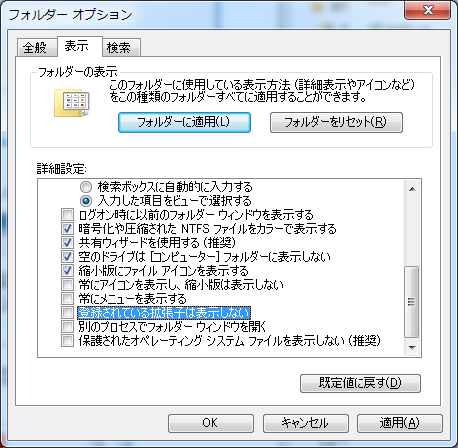
話を戻します。
hello.csを作成し、以下のように作成します。
hello.cs
プロント画面からCDコマンドで移動します。
ドライブ間の移動は/dオプションでしたね。
C:\Program Files (x86)\Microsoft Visual Studio 14.0>cd /d S:\plog\vs2013\C#hello
私の場合は、CドライブからSドライブのplog\vs2013\C#helloフォルダに移動しています。
csc hello.cs
でコンパイルします。
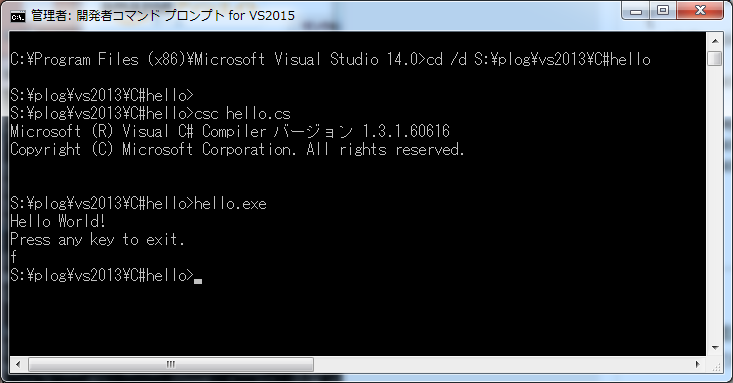
さて、これでC#とVC++が一応使用出来るようになったので
夢ヒロガリングですよね(*´ω`*)?
終わり。

猫でもわかるC#プログラミング 第3版 (猫でもわかるプログラミング)
- 作者: 粂井康孝
- 出版社/メーカー: SBクリエイティブ
- 発売日: 2016/02/27
- メディア: Kindle版
- この商品を含むブログを見る